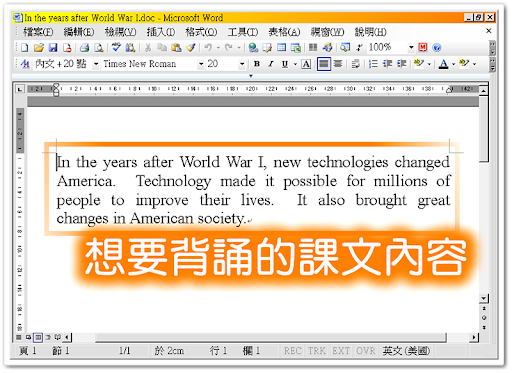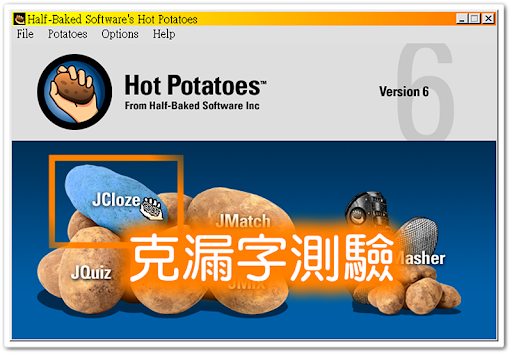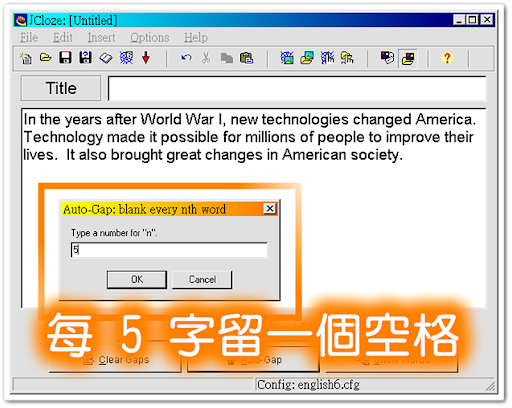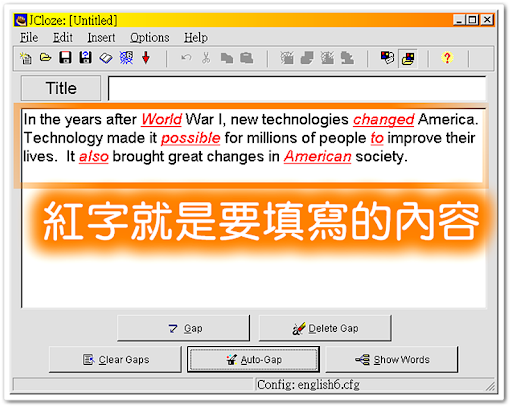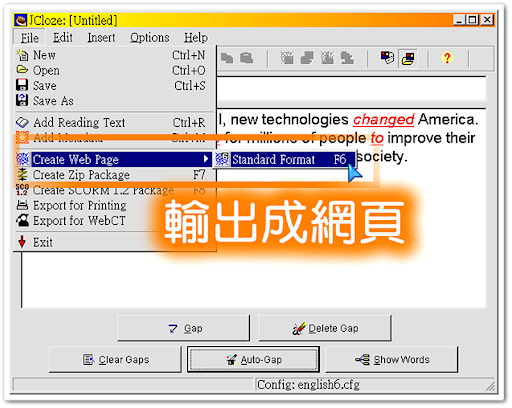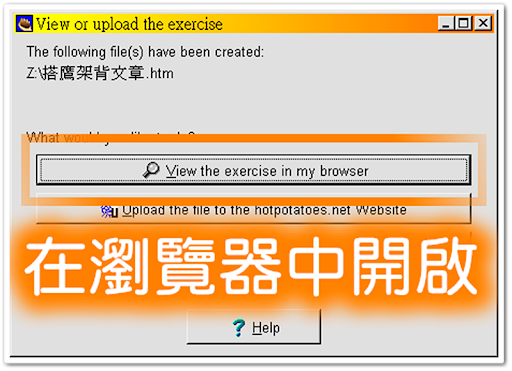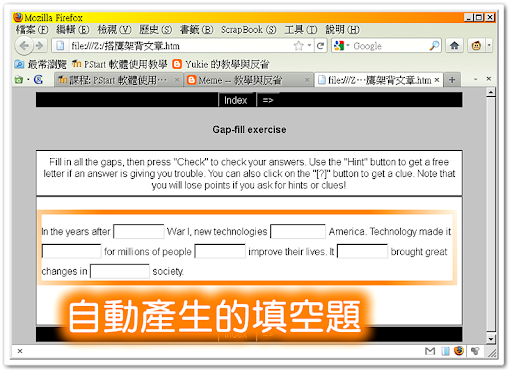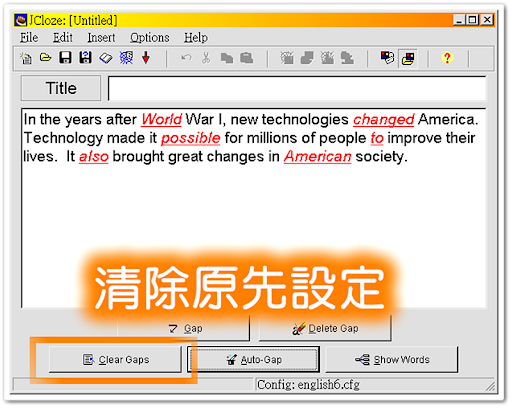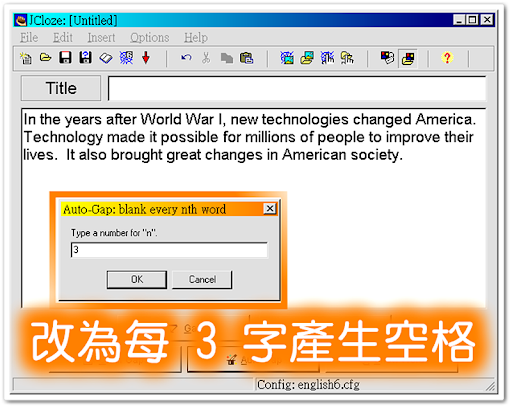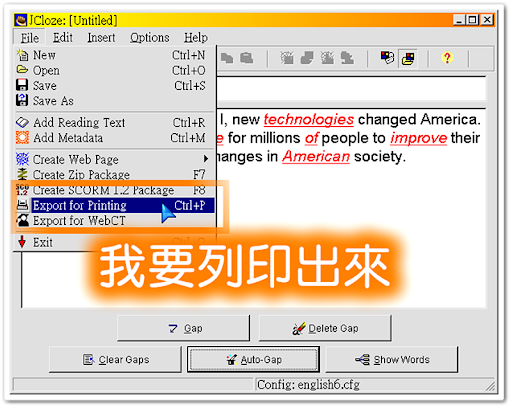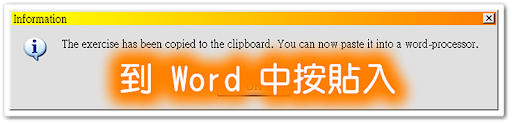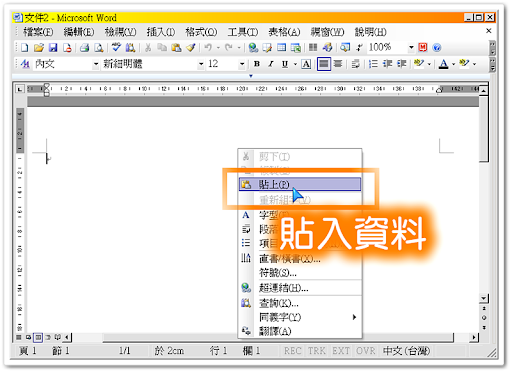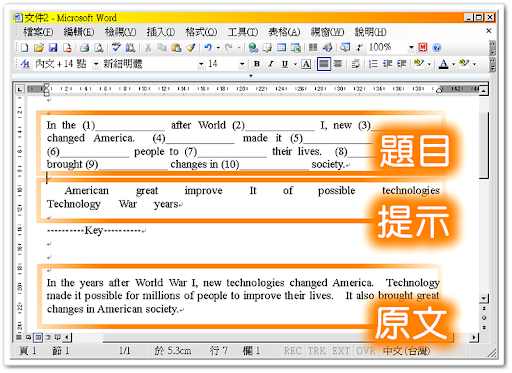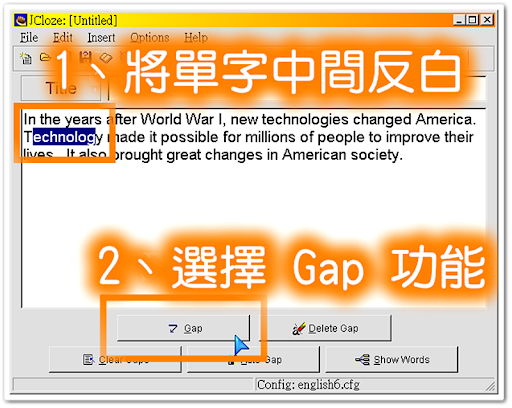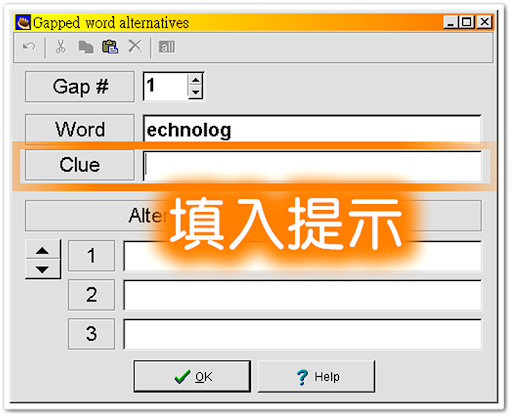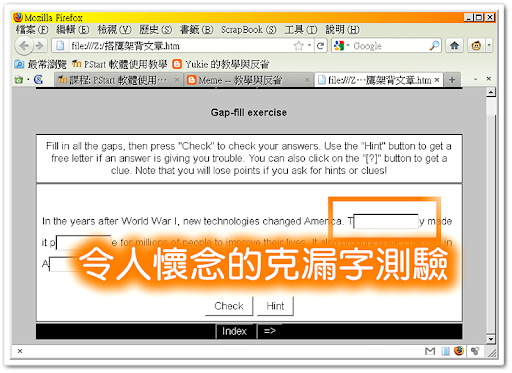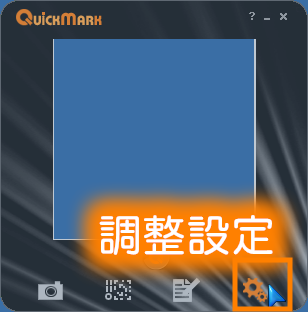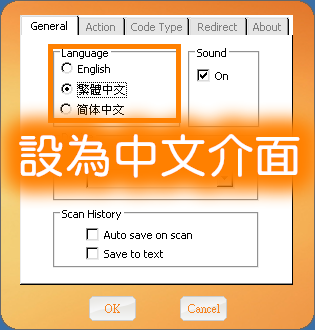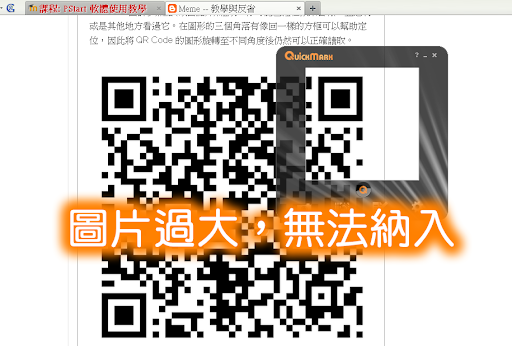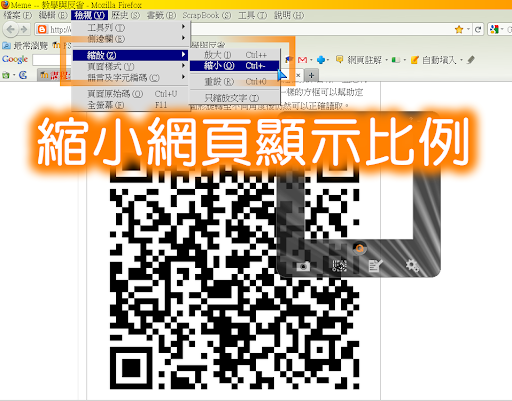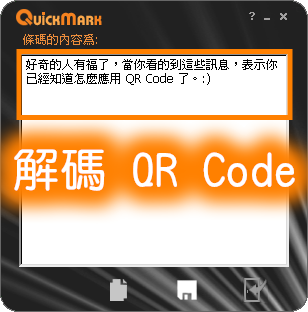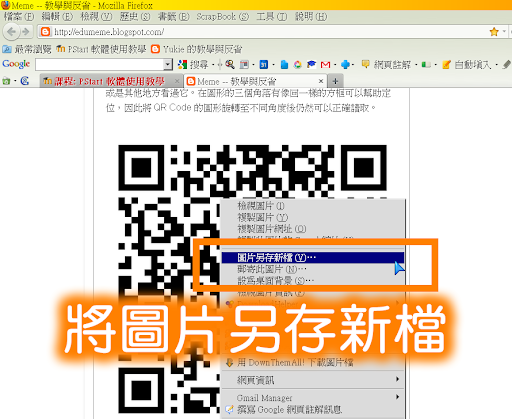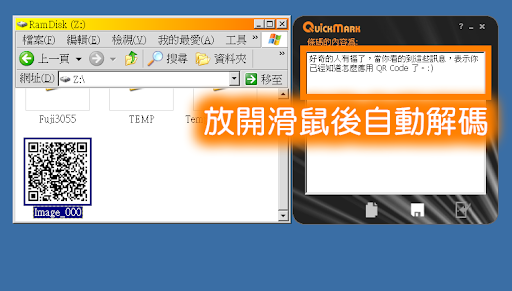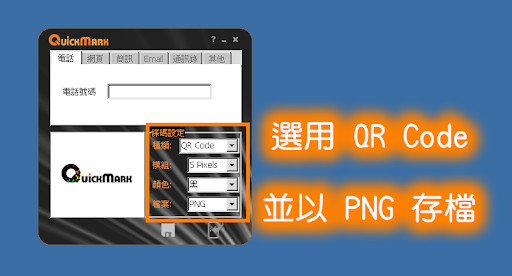要將一篇文章背下來,文章不長的時候將文章挖洞填字還沒問題,但是長篇文章祇靠這個策略來記誦還是單薄一點,需要再加上其他的方法來幫助記憶。
目標:吃掉一頭大象
有個問題是這樣子的:『你要怎麼吃掉一頭大象?』
乍聽到這個問題可能會讓你驚訝到嘴巴開開,不知如何回答:『蛤?什麼?吃掉一頭大象?那怎麼可能?大象那麼大一隻,我才這麼小個,怎麼有可能吃掉一頭大象?』
可是如果我今天把你、死象 & 可以把大象整個冷凍的超大冰箱關在一個房間裡面:『不管,你沒把這頭大象吃完之前不准出這個房門。』那你也祇能坐下來,一口一口的開始吃起來。一天吃不完,兩天吃不完,但可能在一個月後或是一年後,你總是能將那頭大象吃完並走出房門。
讀書、學習也是一樣的,許多乍看之下不可能完成的任務,如果試著將這些任務拆開成比較小的幾個部份,我們最終還是能完成它,上次提到的挖洞填字策略就是試著一點一點的把大象給吞下去。
吃大象時要從頭到尾生吞活剝當然是可以,不過把一些做成蔥爆快炒、一些做成三杯象、一些做粉蒸肉,利用各式烹調方式,吃起來會愉快一些。許多學習策略都是為了要減少學習負荷,綜合運用多種學習方法可以讓大腦的負擔進一步降低,讓學習過程更加簡易 (註 1)。
目標:背誦《琵琶行》
假設現在的目標是要把白居易的《琵琶行》從最開頭的『潯陽江頭夜送客』到『唯見江心秋月白』的這一大段共 266 個字給背起來,先別急著開工挖洞背誦,我們先來看看這一大段到底都在講些什麼。
琵琶行 白居易
潯陽江頭夜送客,楓葉荻花秋瑟瑟。
主人下馬客在船,舉酒欲飲無管絃;
醉不成歡慘將別,別時茫茫江浸月。
忽聞水上琵琶聲,主人忘歸客不發。
尋聲暗問彈者誰?琵琶聲停欲語遲。
移船相近邀相見,添酒回燈重開宴。
千呼萬喚始出來,猶抱琵琶半遮面。
轉軸撥絃三兩聲,未成曲調先有情。
絃絃掩抑聲聲思,似訴平生不得志。
低眉信手續續彈,說盡心中無限事。
輕攏慢撚抹復挑,初為霓裳後六么。
大絃嘈嘈如急雨,小絃切切如私語;
嘈嘈切切錯雜彈,大珠小珠落玉盤。
閒關鶯語花底滑,幽咽泉流水下灘。
水泉冷澀絃凝絕,凝絕不通聲漸歇。
別有幽愁暗恨生,此時無聲勝有聲。
銀瓶乍破水漿迸,鐵騎突出刀鎗鳴。
曲終收撥當心畫,四絃一聲如裂帛。
東船西舫悄無言,唯見江心秋月白。
仔細看一下前面的這一大段,我們可以將它細分成幾個小部份。
偶遇
首先《琵琶行》這首詩內容是什麼呢?它是白居易聽完一首琵琶樂曲之後,心中頗有感觸所寫下的詩。不過白居易又怎麼會聽到這首樂曲呢?是去酒樓飲酒時聽到的?還是在皇帝晚宴上聽到的?都不是,是某晚他在江邊要為朋友送行時偶遇彈琴者,並從而聆聽了她的演奏。
所以,《琵琶行》 的前八句就是在解釋他為什麼會聽到這一場小小的演奏。
潯陽江頭夜送客,楓葉荻花秋瑟瑟。
主人下馬客在船,舉酒欲飲無管絃;
醉不成歡慘將別,別時茫茫江浸月。
忽聞水上琵琶聲,主人忘歸客不發。
硬凹、很盧
江上傳來的琵琶聲讓白居易與朋友都精神一振,很想要邀請對方過來演奏一曲。沒想到對方很害羞,所以白居易與朋友發揮奧客精神,千呼萬喚的硬是把對方給請了出來。
所以第二部份的六句就是白居易在說明自己有多盧。
尋聲暗問彈者誰?琵琶聲停欲語遲。
移船相近邀相見,添酒回燈重開宴。
千呼萬喚始出來,猶抱琵琶半遮面。
彈琴者現身後開始演奏曲子,她的彈奏可以細分為三個小部份。
序曲
一開始的序曲似乎祇是隨手彈奏,聽起來還不像是完整的曲調,但是卻已經能打動人。
轉軸撥絃三兩聲,未成曲調先有情。
絃絃掩抑聲聲思,似訴平生不得志。
低眉信手續續彈,說盡心中無限事。
主調:放大絕
在信手雜彈之後開始進入主調,白居易用了很多形容詞來描述他所聽到的聲音。一方面可能他遇到的這位彈琴者技藝高超,一方面是白居易形容的很棒,將原本無形的聲音描繪的有聲有色,感覺我們也聽到了這一段音樂。
輕攏慢撚抹復挑,初為霓裳後六么。
大絃嘈嘈如急雨,小絃切切如私語;
嘈嘈切切錯雜彈,大珠小珠落玉盤。
閒關鶯語花底滑,幽咽泉流水下灘。
水泉冷澀絃凝絕,凝絕不通聲漸歇。
別有幽愁暗恨生,此時無聲勝有聲。
無法想像什麼是大珠小珠落玉盤嗎?這個影片也許可以幫助你想像。
底下這個 Sony 的 Bravia 螢幕廣告是大珠小珠落街道,很棒吧?
終曲
主調結束後,曲子也進入尾聲,在一段快板之後彈者在琵琶中心一畫,結束演奏。
銀瓶乍破水漿迸,鐵騎突出刀鎗鳴。
曲終收撥當心畫,四絃一聲如裂帛。
東船西舫悄無言,唯見江心秋月白。
流程圖
所以當我們把這首詩的五個部份 (上面五部份是我自己分的,國文老師應該會有不一樣的分法) 依序畫下來,就成為這樣的流程圖。
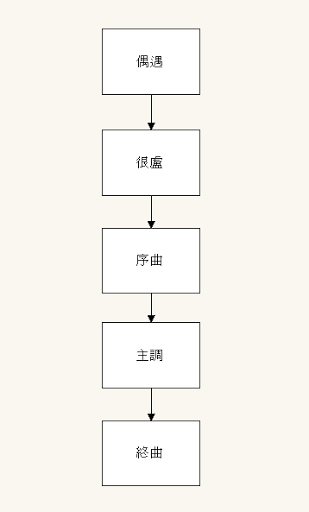
圖、《琵琶行》流程圖
將要背的這一大段劃分為五個小部份之後,各單元分別祇有 8 句、6 句、6 句、12 句、6 句。
你要直接硬背 266 個字有難度,但是要背 5 個小單元 10 個字的流程應該就很簡單了吧?將這 5 個小單元的順序記下來之後,我們對這一篇文章有了大致的瞭解,對大腦而言這就比完全不懂整篇文章在說些什麼時要硬背文章要來的容易多了。
瞭解了文章的大意,再分別背誦每一個小單元的句子。
第一部份祇有 56 字,還不到原本 266 字的尾數,所以相對來說要背 56 個字是簡單的多;即便是最長的主調部份,也不過才 84 字,還是比較容易背 (而且這部份音韻流暢,背起來很愉快。)
所以要背大段文章時,先將文章切開成幾部份,並針對各個部份畫個簡單的流程圖,這有助於我們瞭解文章結構及各部份構成關係。知道文章結構後,在背誦內容時就不用硬背死記,而可以順著這個結構來記憶,而且每個部份都已經變成一小塊,要記憶也簡單許多。
花一點點時間理解要學習的內容,會讓你事半功倍的 (註 2)。
附註:
- 其實把其他的學習策略比喻為不同口味的菜色並不正確,因為我們並不是把某一段落用這個策略,另一段落用那個策略,而是把各種方法融合在一起使用。
- 所以我很不喜歡讓孩子死背一些經文的讀經運動啊。